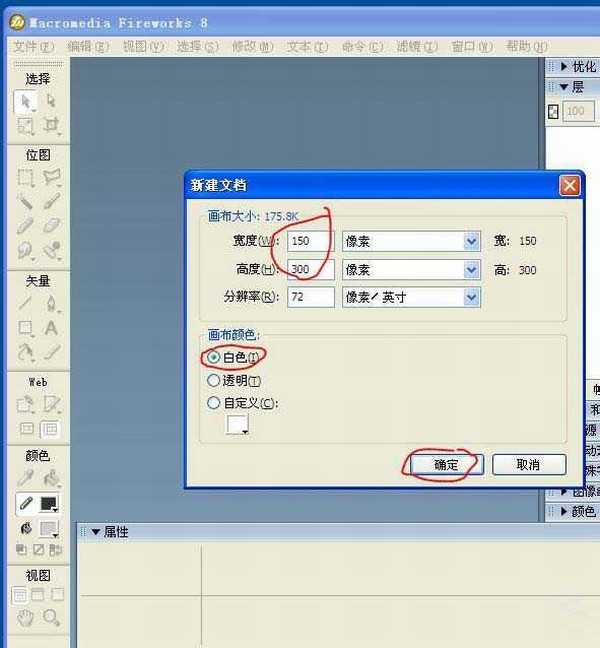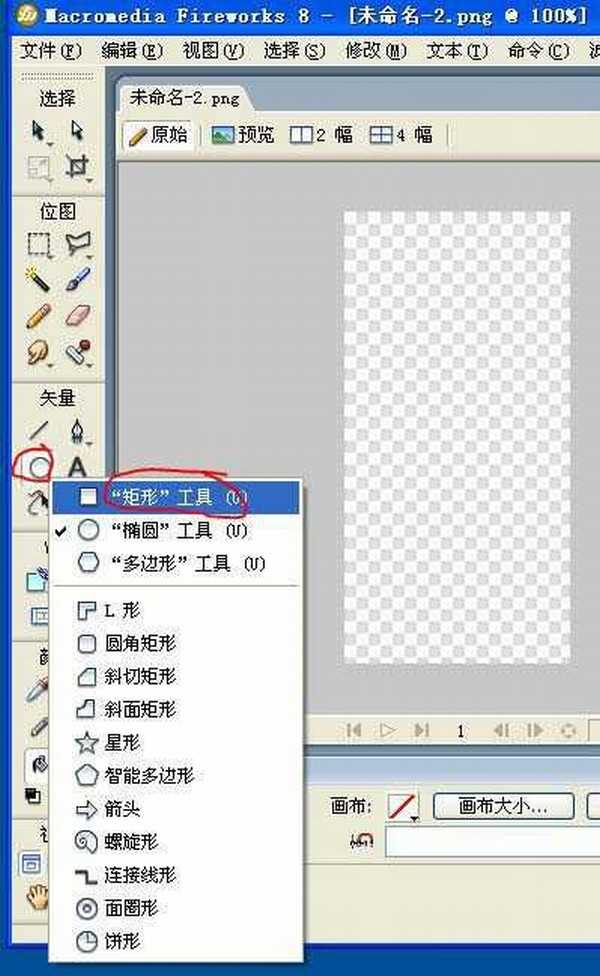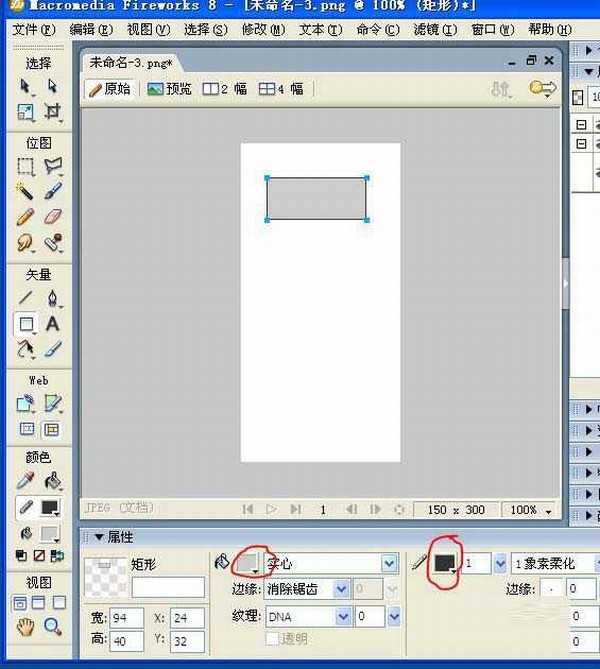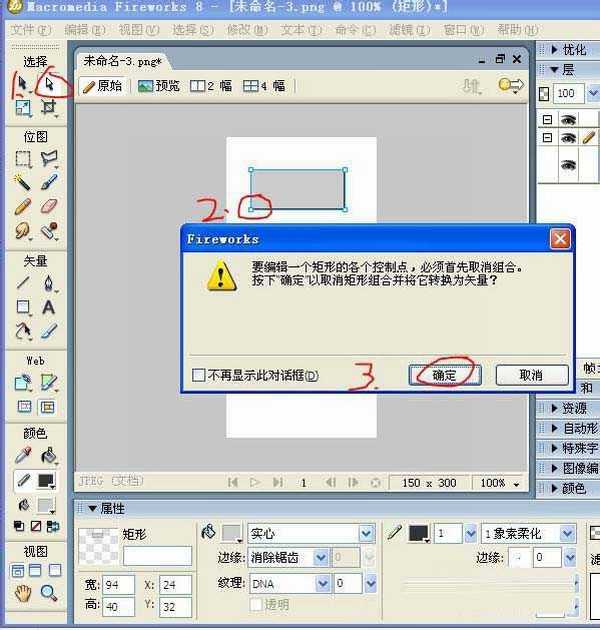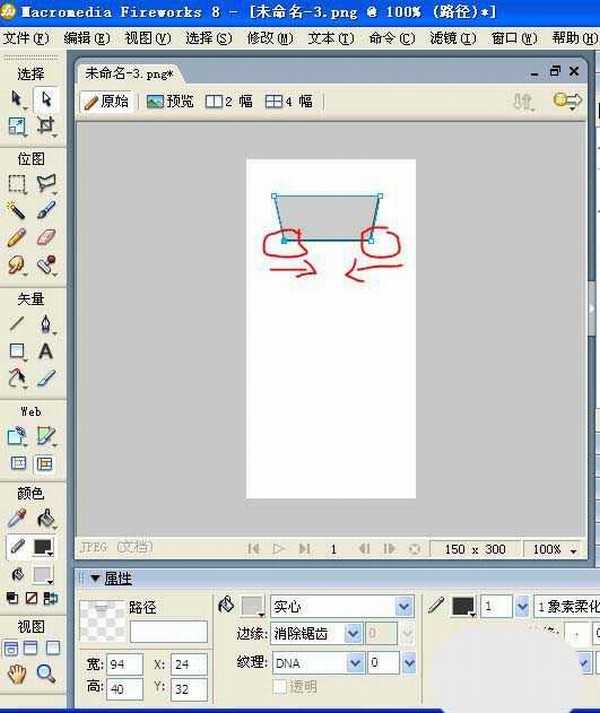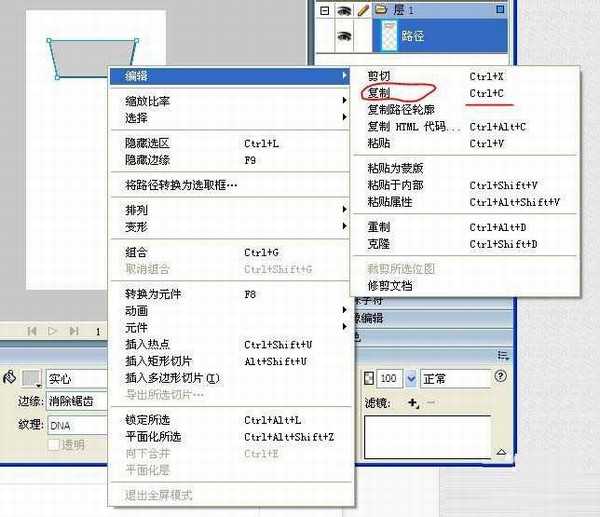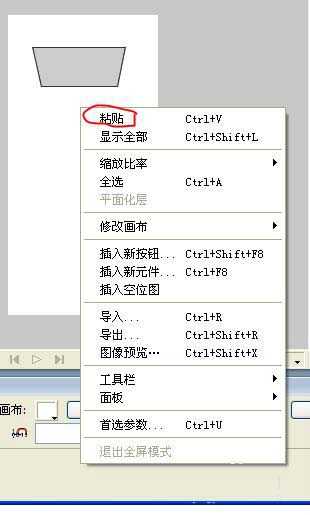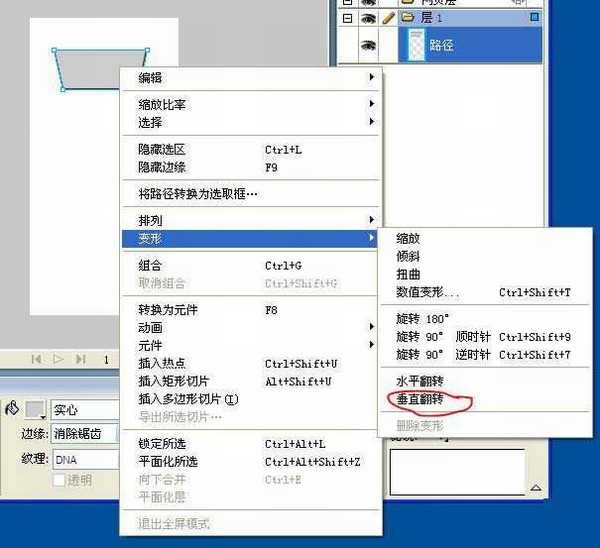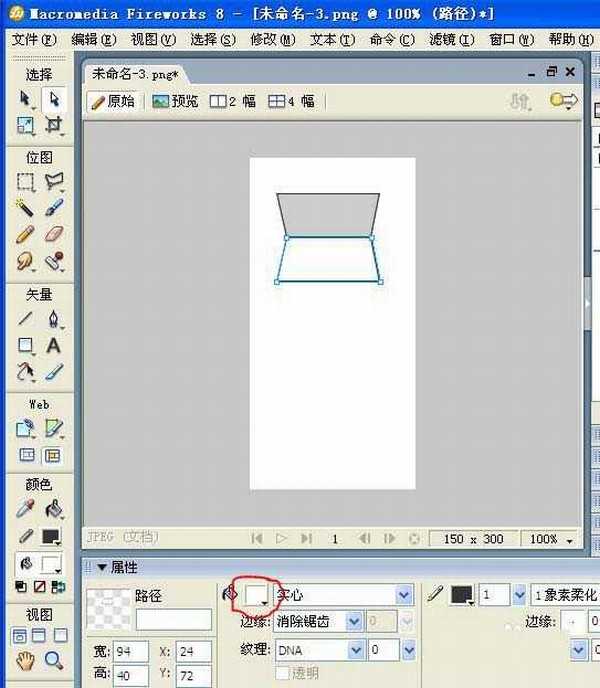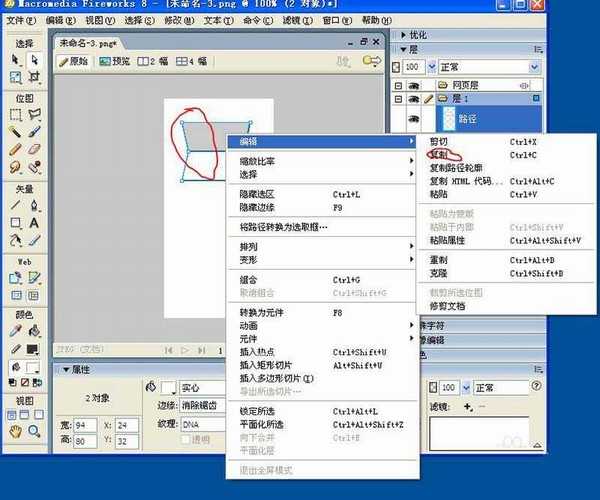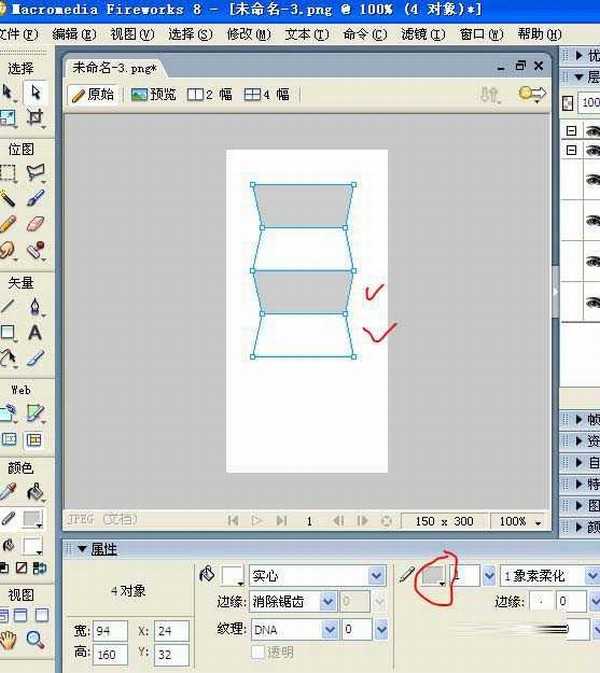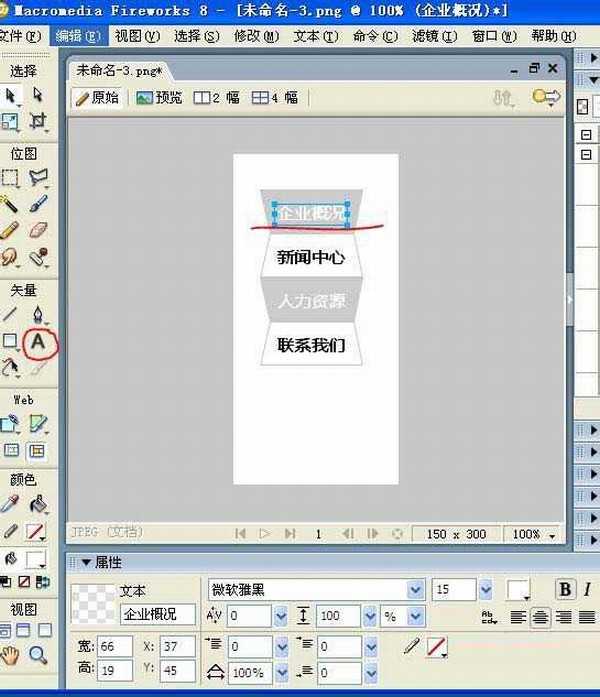Fireworks如制作折叠效果的菜单
(编辑:jimmy 日期: 2025/12/26 浏览:2)
现在菜单效果越来越炫,如何实现折叠的效果呢,就几步,很简单,下面我们来看看吧!
步骤:
1、“文件”----“新建”一个图形,尺寸是150x350,当然可以按照需要定义。
2、选中左侧的“矩形工具”
3、绘制一个矩形,颜色和线条选好,最好与底色区分开。
4、选择左侧的“部分选择工具”,选择矩形的一个角,这时会有提示,不用管它,“确定”
5、按照图中的方向,分别按键盘上的“左方向键”和“右方向键”。
6、选择矩形,按右键“编辑”----“复制”
7、然后点右键“粘贴”
8、选择被粘贴的矩形,然后点右键“变形”----“垂直翻转”
9、选择被粘贴的矩形,按键盘上的“下方向键”,直到合适位置。
10、选择这两个矩形,再次复制粘贴
11、下移至图中的位置
12、选择左侧“文本工具”,输入合适的文字吧
13、是不是折叠效果的菜单出来了,当然你可以微调图形的长度和颜色,更加美观。
以上就是Fireworks如制作折叠效果的菜单方法介绍,操作很简单的,大家学会了吗?希望能对大家有一定的帮助!
相关阅读:
Fireworks折叠渐变制作电视雪花动画
fireworks怎么设计重复折叠的字体效果?